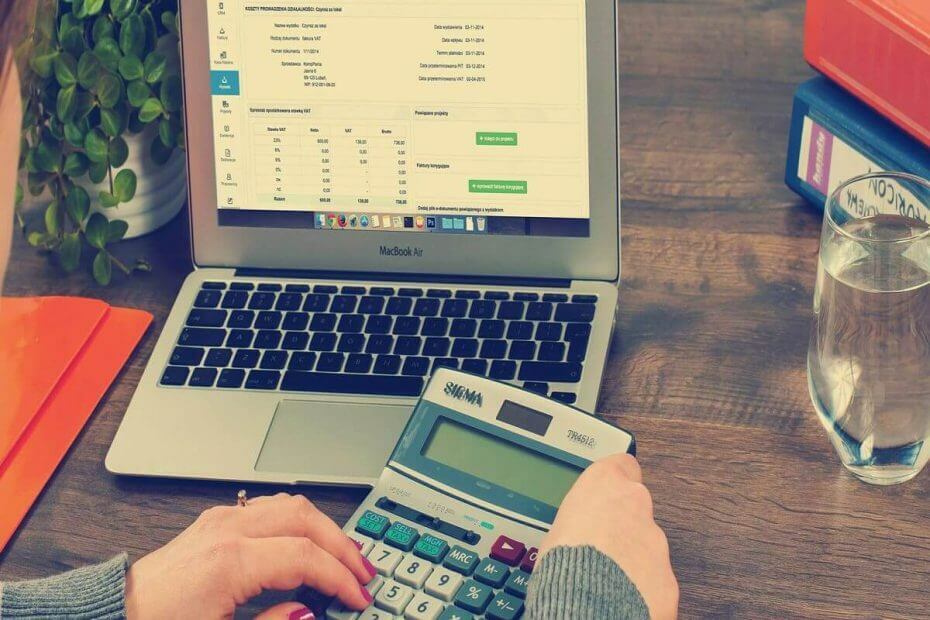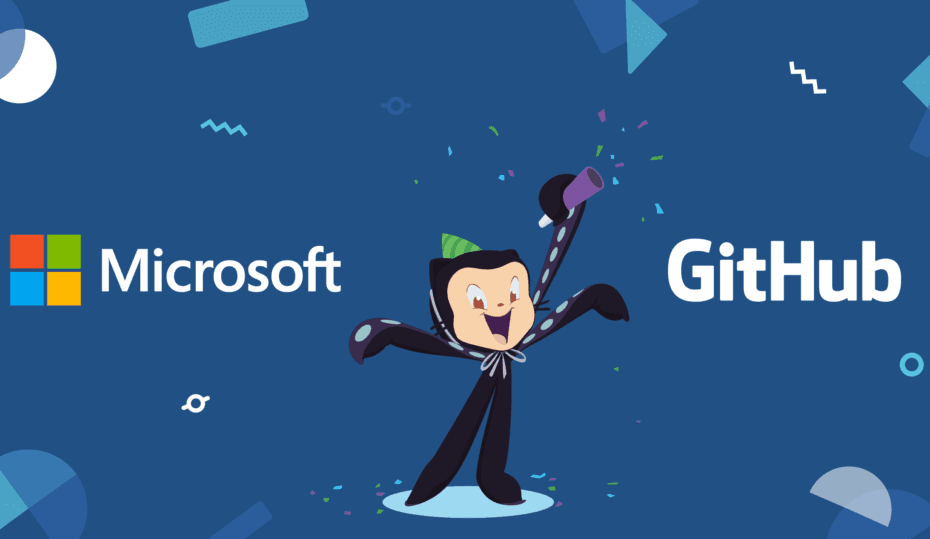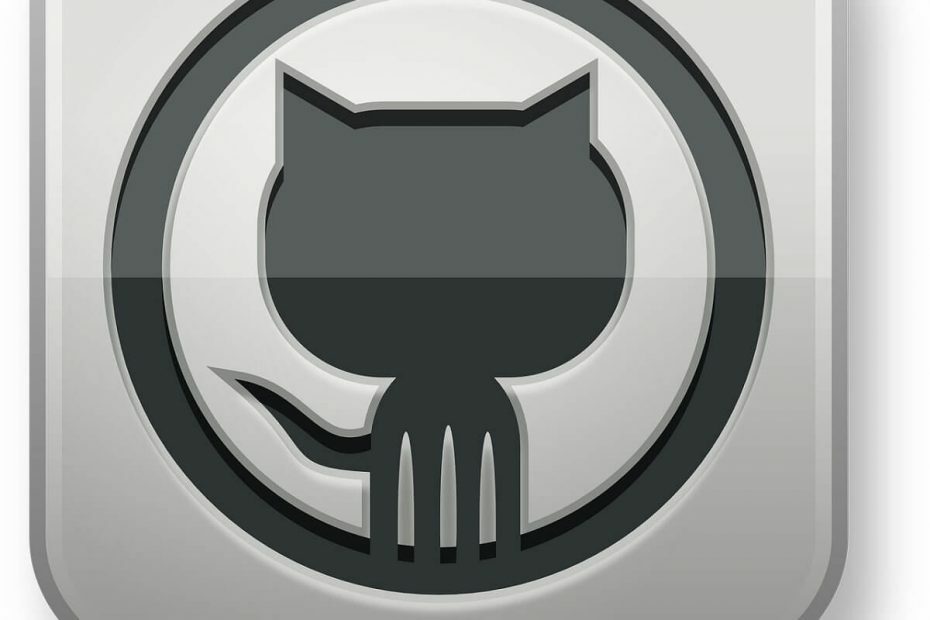Проверите да ли постоји оштећена кеш меморија апликације или грешка у инсталацији
- ГитХуб Десктоп је апликација лака за коришћење која омогућава корисницима да приступе платформи са свог рачунара, али за неке кориснике се не отвара.
- Проблем настаје због оштећене кеш меморије апликације, недостајућих дозвола или проблема са инсталацијом.
- Да бисте поправили ствари, онемогућите све антивирусне програме који раде на рачунару, обришите кеш апликације или преузмите ГитХуб Десктоп Бета, између осталих решења.

ИксИНСТАЛИРАЈТЕ КЛИКОМ НА ДАТОТЕКУ ЗА ПРЕУЗИМАЊЕ
- Преузмите Фортецт и инсталирајте га на вашем рачунару.
- Покрените процес скенирања алата да потражите оштећене датотеке које су извор вашег проблема.
- Кликните десним тастером миша на Започните поправку како би алат могао да покрене алгоритам фиксирања.
- Фортецт је преузео 0 читаоци овог месеца.
ГитХуб је популарна платформа међу веб програмерима. То им омогућава да хост датотеке, и неприметно чувају и управљају својим кодом, а истовремено примају помоћ од других на платформи. Али за многе, ГитХуб Десктоп се не отвара.
Корисници се већ дуже време суочавају са проблемом, са извештајима од давне 2018. године доступним на вебу. Дакле, није увек крив програм, али исто тако може бити проблем на страни корисника. Хајде да сазнамо све о томе!
Зашто се ГитХуб Десктоп не отвара?
Ево неколико разлога зашто се ГитХуб десктоп не отвара у Виндовс 11 и другим итерацијама ОС-а:
- Грешка у инсталираној верзији: Често је то грешка у инсталираној верзији апликације, а ажурирање ГитХуб Десктоп-а би требало да покрене ствари.
- Проблеми са инсталацијом апликације: Неколико корисника је открило да почетна инсталација ГитХуб-а није прошла како треба, и једноставно поновно инсталирање учинило је трик.
- Проблеми са компатибилношћу: Када се ГитХуб не покреће, можда је крива компатибилност, а покретање апликације у окружењу дизајнираном за претходну итерацију би требало да помогне.
- Оштећена кеш апликација: Чест разлог апликације се неће отворити у Виндовс-у је проблем са кешом апликације, посебно њеним оштећеним стањем. А овај део је тешко схватити.
Шта могу да урадим ако се ГитХуб Десктоп не отвара?
Пре него што пређемо на мало сложена решења, ево неколико брзих решења:
- Поново покрените рачунар и проверите да ли се ГитХуб Десктоп још увек не отвара.
- Онемогућите све антивирусне програме треће стране на рачунару. Ако то успе, препоручујемо вам деинсталирајте софтвер и пређите на а поузданији и сигурнији антивирус.
- Уверите се да користите најновију верзију оперативног система Виндовс. Ако постоје доступне исправке, инсталирајте их.
Ако ниједан не ради, пређите на следеће поправке.
1. Отворите ГитХуб Десктоп са терминала
- Притисните Виндовс + С за отварање Претрага, тип Виндовс терминал у пољу за текст и кликните на одговарајући резултат претраге.
- Унесите следећу команду и притисните Ентер лансирати ГитХуб Десктоп:
гитхуб
Када конвенционална метода не функционише и ГитХуб Десктоп се не покреће, можете да отворите ГитХуб Десктоп са терминала за неколико секунди. Запамтите, ово је само решење, а не стварно решење.
2. Ажурирајте ГитХуб Десктоп
Ако можете да отворите апликацију само једном након поновног покретања рачунара, обавезно испробајте ово решење пре него што га затворите.
- Покрените апликацију, кликните на Помоћ мени, а затим изаберите О ГитХуб радној површини.

- Кликните на Провери ажурирања, и сачекајте ГитХуб Десктоп да преузмете најновију верзију, ако је доступна.

Неколико корисника је успело да покрене ствари када се ГитХуб Десктоп није отварао једноставним ажурирањем апликације.
3. Промените параметре покретања
- Кликните десним тастером миша на покретач апликација и изаберите Својства.
- Идите до Компатибилност картицу, означите Покрените ову апликацију у режиму компатибилности за поље за потврду и изаберите претходну итерацију Виндовс-а из падајућег менија.

- Сада, проверите Покрените овај програм као администратор, и кликните У реду да сачувате промене.

Стручни савет:
СПОНЗОРИСАНИ
Неке проблеме са рачунаром је тешко решити, посебно када су у питању недостајуће или оштећене системске датотеке и спремишта вашег Виндовс-а.
Обавезно користите наменски алат, као што је Фортецт, који ће скенирати и заменити ваше покварене датотеке њиховим свежим верзијама из свог спремишта.
Ако проблем лежи у недостатку дозвола или компатибилности, ствари можете поправити тако што ћете у кратком року променити параметре покретања.
4. Обришите кеш апликације
- Поново покрените рачунар.
- Притисните Виндовс + Е за отварање Филе Екплорер, налепите следећу путању у траку за адресу и притисните Ентер:
%ЛоцалАппДата%\ГитХубДесктоп
- Сада притисните Цтрл + А да изаберете све датотеке и притисните Избриши да их уклони.

- Када завршите, поново покрените ГитХуб Десктоп.
Уобичајено решење које се препоручује на свим наменским форумима када се ГитХуб Десктоп не отвара је брисање кеша апликације. Ово ће уклонити све недоследности или оштећење датотеке које изазивају проблем.
5. Уклоните неусаглашене апликације
- Притисните Виндовс + И за отварање Подешавања, изаберите Аппс из окна за навигацију и кликните на Инсталиране апликације.

- Кликните на троточку поред апликације за коју верујете да узрокује грешку, а затим изаберите Деинсталирај.

- Опет, кликните Деинсталирај у одзивнику за потврду.
Често је апликација треће стране у сукобу са ГитХуб Десктоп-ом и спречава њено покретање. Брзо решење овде је уклањање тог програма. Често препоручујемо коришћење а наменски алат за деинсталацију да бисте се ослободили свих преосталих датотека и уноса у регистратору које је креирао програм.
6. Поново инсталирајте ГитХуб Десктоп
- Притисните Виндовс + Р за отварање Трцати, тип аппвиз.цпл у пољу за текст и притисните Ентер.

- Изаберите ГитХуб Десктоп са листе програма и кликните Деинсталирај.

- Пратите упутства на екрану да бисте довршили процес.
- Сада идите на следећу путању и обришите датотеке овде:
%ЛоцалАппДата%\ГитХубДесктоп - Када завршите, поново покрените рачунар.
- Затим идите на званични сајт и преузмите најновију верзију ГитХуб Десктоп.

- Покрените инсталацију и довршите инсталацију.
Када друга решења не функционишу, а ГитХуб Десктоп се и даље не отвара, поновна инсталација софтвера је често најбољи начин. Ово ће елиминисати све проблеме са инсталацијом и добити нову копију свих критичних датотека.
7. Испробајте бета верзију ГитХуб-а
Последње решење је коришћење Бета верзија ГитХуб Десктоп-а. Ова верзија добија функције и ажурирања пре обичне, и иако је мало нестабилна, требало би да добије преко потребну закрпу грешака раније.
Тако, преузми ГитХуб Десктоп Бета, и инсталирајте софтвер. Али препоручујемо да се не задржавате дуго на томе и да се вратите на редовну верзију чим се ствари поправе.
То је све! ГитХуб Десктоп би сада требало да се отвара на вашем рачунару и ради беспрекорно. Пре него што одете, брзо проверите савете и трикове за убрзавање оперативног система Виндовс.
За било какве упите или да бисте поделили оно што вам је успело, оставите коментар испод.
И даље имате проблема?
СПОНЗОРИСАНИ
Ако горњи предлози нису решили ваш проблем, ваш рачунар може имати озбиљније проблеме са Виндовс-ом. Предлажемо да изаберете решење све у једном, као што је Фортецт да ефикасно решите проблеме. Након инсталације, само кликните на Прикажи и поправи дугме, а затим притисните Започните поправку.